
时间:2021-06-25 16:41:11 来源:www.win10xitong.com 作者:win10
我们在使用win10系统的时候,不少用户都遇到了win10,很多老鸟对这个win10的情况都不是很了解,那这次我们可不可以自己学着解决一下win10的问题呢?这当然是可以的并且其实很简单的。这样的步骤就可以解决:1.我们进入电脑桌面,在桌面底部的任务栏上单击鼠标右键,然后选择其中的“属性”选项进入任务栏属性。2.进入到任务栏属性后,我们选择“任务栏”选项,然后在下面功能设置里面找到“通知区域”选项设置就可以很好的处理了.要是还不明白的话就可以一起再来看看win10的详细处理手法。
小编推荐系统下载:萝卜家园Win10专业版
解决方法:
1.我们进入电脑桌面,点击桌面底部任务栏上的鼠标右键,然后选择“属性”选项进入任务栏属性。
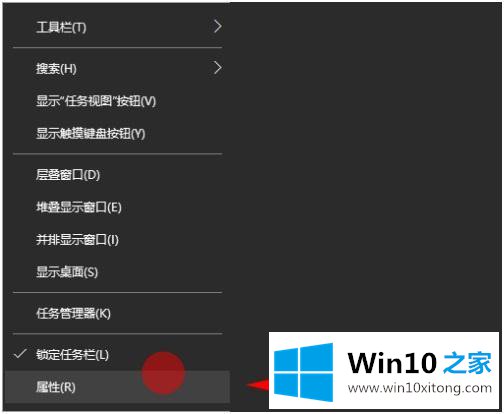
2.进入任务栏属性后,我们选择“任务栏”选项,然后在下面的功能设置中找到“通知区”选项设置。
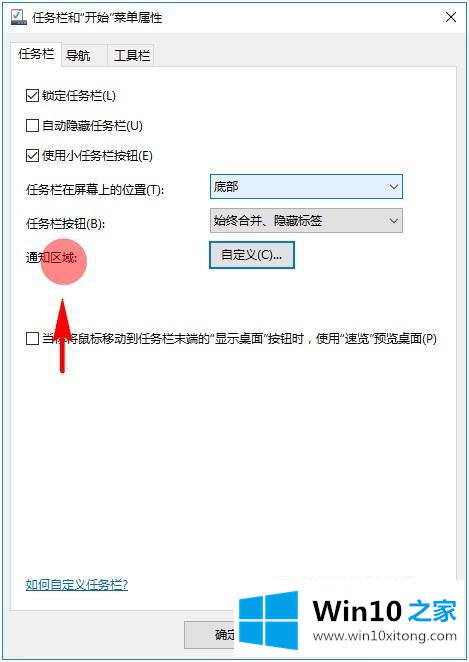
3.点击通知区后面的“自定义”功能按钮,打开我们的系统设置面板,然后选择“通知和操作”选项设置。
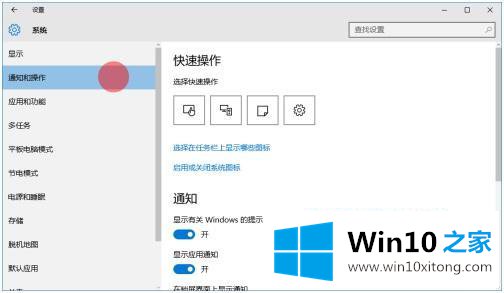
4.接下来,我们在通知操作中找到了“选择在任务栏上显示哪些图标”。找到后,点击进入其设置面板。
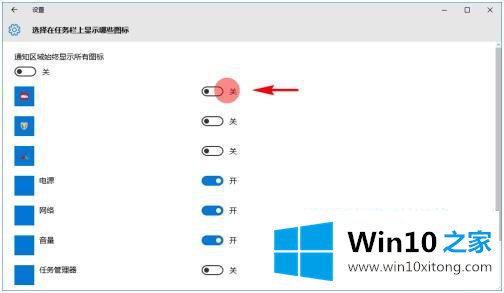
5.在选择要在任务栏上显示的图标时,我们可以选择设置要打开或关闭的应用程序的通知图标。设置完成后,我们继续返回系统设置面板,并在通知和操作中找到启用或禁用系统图标。
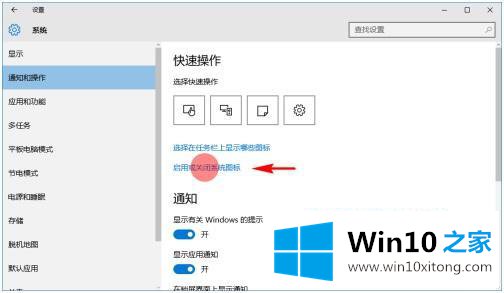
6.找到后,点击进入启用或关闭系统图标设置面板,然后在其中打开或关闭我们要打开或关闭的系统图标。
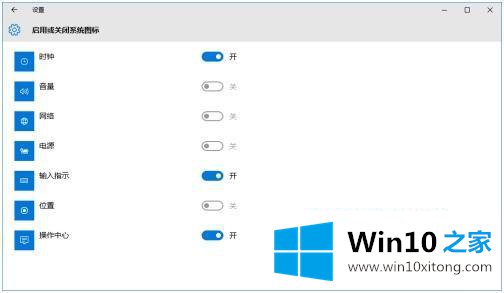
以上是win10系统中显示隐藏图标的方法步骤。那些想设置任务栏图标显示或隐藏的朋友可以按照上面的方法设置。
win10的详细处理手法就在上面已经全部告诉大家了,要是顺利的帮助你把这个win10的问题处理好了,希望你继续支持本站,如果有什么意见,可以给小编留言,谢谢大家。